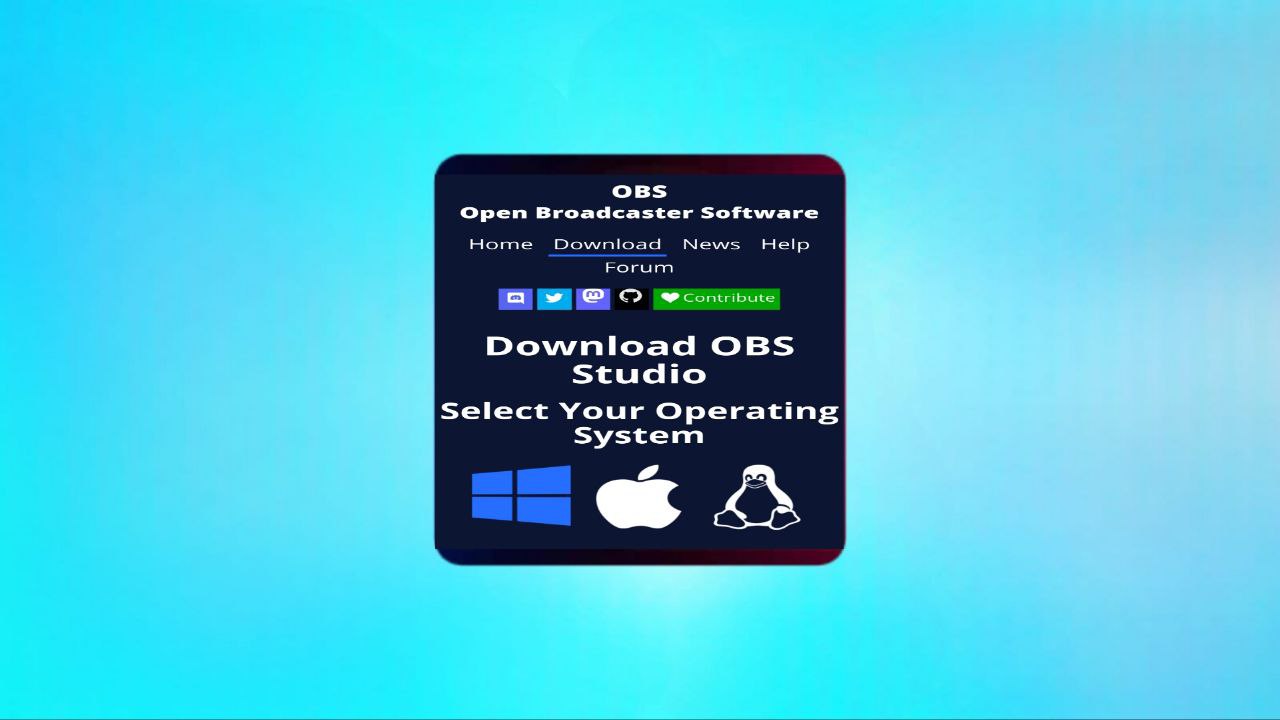OBS Studio (Open Broadcaster Software) הוא אחד מכלי הסטרימינג וההקלטה בשידור חי הפופולריים והטובים ביותר, המציע מגוון רחב של תכונות המאפשרות למשתמשים לייצר תוכן ויזואלי באיכות גבוהה בין אם אתה יוצר ב-YouTube, גיימר, או אפילו איש מקצוע מקוון והדרכה, OBS Studio הוא הכלי המושלם לתמוך בך באספקת תוכן חלק ומרתק.
אודות סטודיו OBS: מדריך מקיף לשימוש בתוכנה מקצועית לסטרימינג בשידור חי והקלטת מסך
במאמר זה, אנו נותנים לך את כל מה שאתה צריך לדעת על OBS Studio, החל מאיך להוריד ולהתקין אותו ועד להגדרות המתקדמות שמאפשרות לך להתאים אישית את החוויה שלך כמו כן, נעבור על כמה טיפים וטריקים שיעזרו לך להפיק את המרב מהתוכנה החזקה הזו.
מה זה OBS Studio?
OBS Studio היא תוכנת קוד פתוח בחינם המאפשרת למשתמשים להקליט מסך ולהזרים וידאו בשידור חי למספר פלטפורמות הוא תוכנן להיות רב-תכליתי, ומאפשר לך להקליט וידאו ואודיו ממקורות שונים ולארגן אותם למספר סצנות שניתן לנהל בקלות OBS Studio מאפשר לך ליצור אפקטים חזותיים ואודיו, מה שהופך אותו לכלי אידיאלי לאספקת תוכן מרתק ואיכותי.
תכונות עיקריות של OBS Studio
1. תמיכה מרובת פלטפורמות
OBS Studio פועל על Windows, macOS ו-Linux, מה שהופך אותו מתאים לכל המשתמשים ללא קשר למערכת שהם מסתמכים עליה.
2. גמישות בהגדרת סצנות ומקורות
התוכנית מאפשרת לך להוסיף מספר בלתי מוגבל של מקורות, כגון מצלמות, צגים וחלונות, ותוכל לעבור ביניהם בצורה חלקה, מה שמספק חווית משתמש גמישה מאוד.
3. הקלטה ושידור באיכות גבוהה
OBS Studio תומך בהקלטת וידאו באיכות של עד 4K, וגם מאפשר לך לבחור תצורות של קצב סיביות ו-codec, מה שהופך אותו למתאים אפילו ליוצרי תוכן מקצועיים.
4. אינטגרציה עם פלטפורמות סטרימינג שונות
OBS Studio תומך בסטרימינג בשידור חי לפלטפורמות פופולריות כמו YouTube, Twitch, Facebook ואחרות, עם היכולת להתאים אישית הגדרות עבור כל פלטפורמה.
5. תוספים והגדרות הניתנים להתאמה אישית
התוכנית כוללת מגוון רחב של תוספות שניתן להוריד מהקהילה הפתוחה של התוכנית, מה שמאפשר לך להתאים בקלות את החוויה שלך כך שתתאים לצרכים שלך.
הורד והתקן את OBS Studio
1. הורד
אתה יכול להוריד את OBS Studio בחינם מהאתר הרשמי obsproject.com התוכנית זמינה במספר גרסאות, הקפד לבחור את הגרסה המתאימה למערכת ההפעלה שלך.
2. התקנה
לאחר הורדת התוכנית, פתח את הקובץ ובצע את השלבים המותקנים ההתקנה כוללת אפשרויות המאפשרות לך להתאים את התוכנית לצרכיך באמצעות אשף ההגדרה האוטומטי.
הגדרת OBS Studio לשימוש ראשון
1. פתח את OBS בפעם הראשונה
כאשר אתה מפעיל את OBS Studio בפעם הראשונה, יוצג בפניך חלון הגדרה אוטומטי המאפשר לך להתאים הגדרות בסיסיות אתה יכול לבחור אם להשתמש בתוכנה לסטרימינג בשידור חי או להקלטת מסך, ו-OBS יתאים את ההגדרות לפי בחירתך.
2. הכנת סצנות ומקורות
- סצנות : סצנות הן התצורה הבסיסית של התוכן שברצונך להציג אתה יכול להגדיר סצנות מרובות למעבר ביניהן תוך כדי הקלטה או סטרימינג.
- מקורות : מקורות מאפשרים לך להוסיף תוכן שיופיע בסצנות, כגון:
- תצוגת מסך : לצילום מסך המחשב.
- מצלמה : להוספת מצלמת אינטרנט או מצלמה חיצונית.
- Windows : כדי להציג חלון ספציפי של תוכניות פתוחות.
- טקסט ותמונות : להוספת לוגואים, כותרות או טקסטים מסבירים.
3. הגדרת אודיו ווידאו
OBS מאפשר לך לשלוט במקורות אודיו ווידאו באמצעות ממשק משתמש פשוט ניתן להוסיף אודיו ממיקרופון חיצוני, או ממקורות מערכת מחשב, ולהגדיר הגדרות איכות מתאימות.
4. הגדרות שידור חי
כדי לחבר OBS לפלטפורמות סטרימינג, אתה צריך את מפתח הסטרימינג לפלטפורמה שאליה אתה רוצה להזרים אתה יכול לקבל את מפתח השידור מהגדרות החשבון בפלטפורמה, ולאחר מכן להוסיף אותו בהגדרות OBS תחת אפשרות השידור .



הגדרות הקלטה ווידיאו מתקדמות באולפן OBS
כדי לספק תוכן באיכות גבוהה, חשוב להגדיר את הגדרות הווידאו וההקלטה בצורה נכונה הנה כמה נקודות מפתח:
1. רזולוציית וידאו
OBS מאפשר לך להתאים את רזולוציית הווידאו כך שתתאים לצגים שונים תוכל לבחור ברזולוציה ספציפית להצגת תוכן באיכות גבוהה, או להקטין אותו כדי לחסוך בשטח אחסון.
2. קצב פריימים
קצב פריימים הוא מספר התמונות המוצגות בשנייה (FPS) כדי להבטיח חוויה חלקה, עדיף להשתמש בקצב של 30-60 פריימים לשנייה.
3. קצב סיביות
התאמת קצב הסיביות מאפשרת לך לשלוט בגודל ובאיכות ההקלטה עדיף להשתמש בקצב גבוה יותר אם יש לך חיבור טוב, כדי להבטיח בהירות וידאו גבוהה יותר.
טיפים לשימוש יעיל ב-OBS Studio
1. שמור על סדר הסצנות והמקורות
סידור סצנות ומקורות באופן הגיוני עוזר לך לנווט בצורה חלקה בזמן הקלטה או סטרימינג בשידור חי נסו לארגן כל סצנה מראש כדי למנוע כאוס.
2. שימוש באפקטים חזותיים
OBS מאפשר לך להוסיף אפקטים כמו Chroma Key כדי להסיר את הרקע, תכונה פופולרית בתוכן חינוכי ואיך לעשות.
3. בקרת עוצמת הקול
ודא שרמות עוצמת הקול מותאמות היטב כדי למנוע עיוות או רוויה של שמע אתה יכול להשתמש בכלי המיקסר ב-OBS כדי לשפר את הצליל ולהוסיף אפקטים במידת הצורך.
4. ניסוי והתנסות
מומלץ לנסות את ההקלטות לפני העלייה לשידור חי, מכיוון שתוכלו לבדוק את ההגדרות, לוודא את איכותן ולהימנע מכל בעיה טכנית.
תוספות OBS Studio והשתמש בהן כדי לשפר את החוויה
OBS מאפשר התקנה של תוספים מהקהילה הפתוחה, ומספק אפשרויות חדשות להתאמה אישית ולשיפור החוויה כמה תוספות פופולריות כוללות:
- OBS WebSocket : מאפשר לך לשלוט ב-OBS דרך רשת, וניתן להשתמש בו כדי לספק שליטה מרחוק או חיבור ליישומים חיצוניים.
- StreamFX : מציע מגוון אפקטים חזותיים מתקדמים כגון טשטוש, מסגור ומפתח chroma משופר.
- מעבר העברה : מספק אפקטי מעבר דינמיים בין סצנות.
בעיות נפוצות עם OBS Studio וכיצד לתקן אותן
1. עיכוב באודיו ווידאו
לפעמים יש עיכוב בין אודיו ווידאו בעת סטרימינג בשידור חי, ועדיף להשתמש בתכונת Sync Offset כדי לתקן את הבעיה.
2. בעיית ביצועים וירידות מסגרת
אם אתה נתקל בבעיות ביצועים, מומלץ להפחית את איכות הווידאו, להפחית את מספר מקורות התצוגה, או להתאים את הגדרות הכרטיס הגרפי כדי לשפר את הביצועים.
3. נכשל החיבור לפלטפורמת הסטרימינג
לפעמים, מתרחשת שגיאת התחברות לפלטפורמת הסטרימינג בגלל שמפתח הסטרימינג או הגדרות החיבור שונו ודא שהמפתח נכון וודא שאתה מחובר לאינטרנט.
OBS Studio משתמש בתחומים שונים
1. שידור ישיר של משחקים
OBS היא הבחירה המושלמת עבור גיימרים, מכיוון שהם יכולים להזרים את המשחק שלהם ב-Twitch או YouTube, עם תכונות נוספות כמו צ’אט חי, התראות והוספת איורים.
2. יצירת תוכן חינוכי
תכונות OBS, כגון כרומה והוספת טקסט ותמונות, מאפשרות שיעורים חינוכיים באיכות גבוהה והסברים ישירים לתלמידים.
3. כנסים וימי עיון וירטואליים
אנשי מקצוע רבים משתמשים ב-OBS כדי לשדר פגישות וכנסים וירטואליים, שם הם יכולים לנהל בקלות את המצגת, לעבור בין סצנות ולצפות בתוכן המצגת.
מַסְקָנָה
OBS Studio הוא כלי רב עוצמה ורב-תכליתי המאפשר לך לספק תוכן ויזואלי באיכות גבוהה, בין אם אתה מזרים משחקי וידאו, מעביר הדרכות או עורך כנסים חיים התכונות והגמישות המדהימות של OBS הופכות אותו לבחירה אידיאלית הן למתחילים והן למקצוענים עם הזמינות החינמית שלו והתאימות בין הפלטפורמות, אתה יכול להתאים אישית את החוויה שלך ולנצל את התכונות שלה כדי להשיג ביצועים מקצועיים המשקפים את האישיות והצרכים שלך כישורי סטרימינג.